上一期小编给大家介绍了U盘启动盘的制作方式,那么满足了前置硬件要求,我们要怎么去使用它呢,今天小编就为大家讲解设置U盘为引导盘的方法。
在讲解方法之前,小编提一下之前的文章[一叶纯净]第二弹 Windows开机优化篇(一),在这篇文章中其实小编已经介绍过了修改系统引导顺序的方法,之前我们需要设置硬盘为第一引导顺序以加快系统启动,而现在我们需要将U盘设置为第一启动属性让其引导系统。
在打开BIOS中的启动顺序设置后我们可以看到多个启动项,包括硬盘、光驱、网卡、U盘等,设置方法大家参考前面的文章,小编这里就只说一下识别U盘的方法,在部分BIOS中,即使支持U盘启动,但在可选电脑启动目标列表中并不会直接出现USB选项,更多的是显示U盘容量、串号和生产商来表示电脑,所以我们在选择启动目标时要格外注意,当看到列表中有以下字眼时一般都是U盘了:Kingston、SSK、FLASK DISK、USB、USB-HARD DISK等。
而还有一种BIOS不会显示插入的USB名字而是以USB虚拟类型来分类的,USB启动分为USB-HDD、USB-ZIP、USB-FDD、USB-HDD+、USB-ZIP+等,它们的区别方式在于将U盘虚拟后的目标不同,而USB-HDD和USB-HDD+方式是将U盘虚拟成硬盘作为可引导目标,故而以USB-HDD+兼容性最强,USB-HDD普及率最高,而我们所制作启动盘绝大多数都是这两种方式,如果在BIOS中没有出现以名字命名的启动目标,那么我们就选择USB-HDD即可。
小编在自己所使用的U深度官方网站上找到了各种不同BIOS的设置方法,大家也可以根据自己的电脑型号参考准确的设置方法:http://www.ushendu.com/bios/
当设置好U盘启动后,保存并退出BIOS重启系统,大家就可以看到小编之前发过的启动菜单了。
启动菜单
这里由于篇幅有限,各个工具的具体使用方法小编在后面挨个介绍,这里就简单介绍一下它们的作用。
1)从硬盘启动就不必说了,即启动之前的系统,2、3、4为PE微型系统,它们完全独立于之前的系统和硬件 。并且可以直接操作硬盘,大家可以理解为进入了系统的工程模式,在PE中可以直接修改之前的系统的任意文件、硬电脑盘分区等,这一点小编在前一期的内容中提到过了;5)DG分区工具,功能强大的硬电脑盘分区工具,我们在系统中看到的C盘D盘E盘等事实上大多都是一个硬盘,而C只是盘符而不电脑是真正的一个独立硬盘,它只是一个硬盘的分区,在DG工具中我们可以很方便的将硬盘分为数个区,在多系统环境还可以更改活动分区,可以扫描硬盘错误、修复分区表、重建MBR、执行4K对齐等;6)GHOST工具,市场上一半以上的还原软件均是基于GHOST的,其作用就不必多说了;7)MaxDOS工具箱,我们可把它看作一个集成了大量系统级工具的纯DOS环境,由于涉及面较广这里只简单介绍;8)硬盘、内存检测工具,检测硬件的物理性损坏,部分损坏可通过损失容量来屏蔽坏扇区达到继续使用的目的,少数时候会用得着;9)密码破解工具 ,这里破解的是Windows账户的登录密码,对部分人有用;10)运行自定义映像,可运行指定的镜像,如windows的原装系统镜像就可以通过这种方式来安装。
一般来说至少一半以上的U盘启动制作工具制作出来的菜单都和上图相似,不同的也就是背景、排序等无关紧要的东西,在下期的内容开始小编将为大家详细的讲解这个强大U盘系统中的功能,这些内容在各大U盘工具中基本通用,相信大家学会后除非硬件文件一般都不用去找电脑店了,感兴趣的小伙伴记得关注我哟。
电脑 电脑

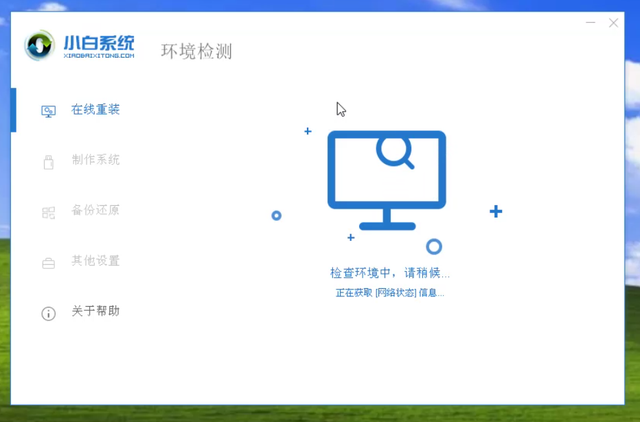
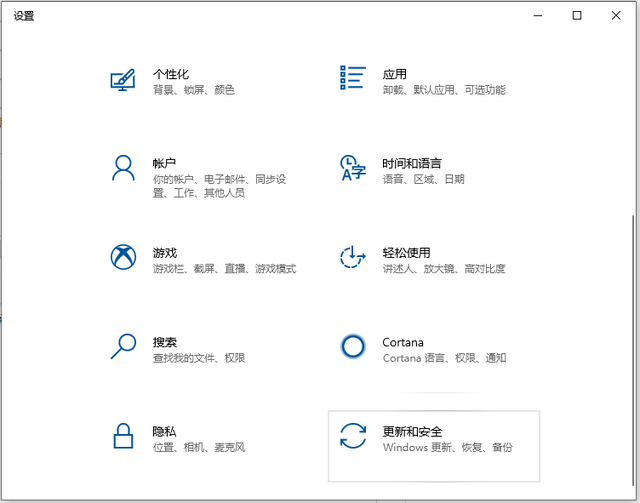

![RedHat服务器上[Errno 5] OSError: [Errno 2]的解决方法](https://img.pc-daily.com/uploads/allimg/4752/11135115c-0-lp.png)

